VeroRoute是一款专业的PCB布局软件。超好用的PCB布局软件VeroRoute。通过该软件,您可以快速设计PCB布局计划,可以在软件上创建一个新的布局项目,可以添加导线,添加电阻器,添加电感器,添加电容器,添加二极管,添加连接器,所有项目都在其中在AAD菜单上可以找到,方便用户在设计PCB布局方案时快速插入所需的零件;该软件提供了关系建立功能,当您成功布置组件时,您可以设置关系并支持具有相同NodeID的相邻网格点。自动建立连接,支持移动部件,分组和取消分组部件,自动防止短路,支持可视化和修复连接,从原理图导入网表,导出为PDF,导出为PNG,导出到Gerber(如果需要)可以下载并使用该软件!
使用说明:
1.打开veroroute.exe,您可以进入设计界面。如果您会说英语,则可以设计电路板
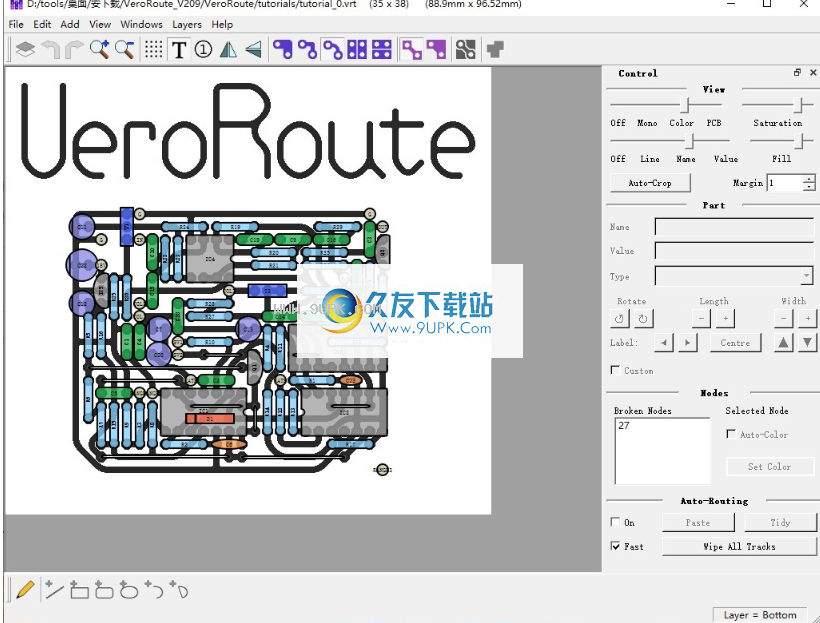
教程1-网格
该电路设计在0.1平方英寸的底部网格上,该网格在主窗口中表示为小黑点的阵列。
您可以使用工具栏中的网格按钮来显示或隐藏这些点。网格可以随时调整大小,并在需要时自动增长。
注意:使用具有大量点的网格会减慢某些操作(例如自动布线)的速度,因此建议将网格设置得足够大以使零件易于操作,但又不要太大。
在主窗口中尝试以下操作。
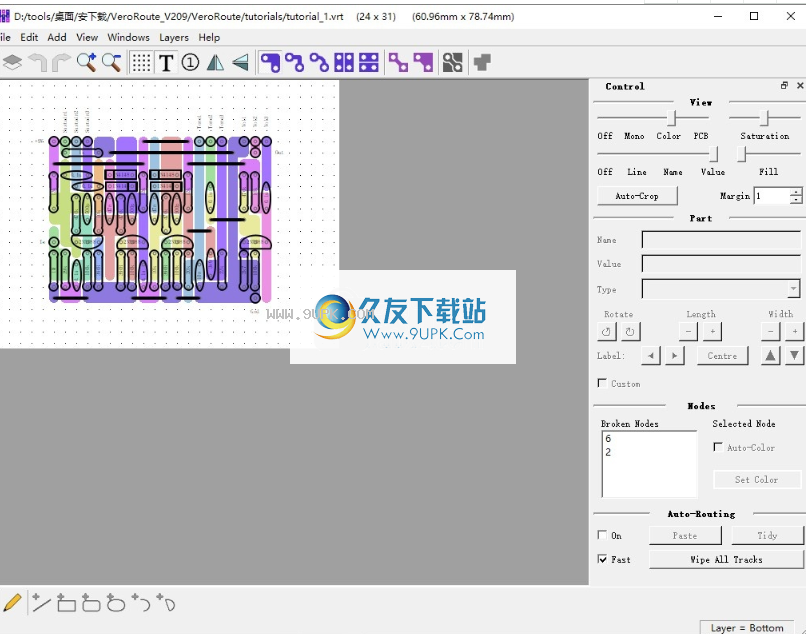
调整网格
按住CTRL键,然后单击并拖动鼠标以在网格内移动整个电路。
如果将电路移到底部或右边缘,则网格将扩展以适合它。
如果将电路移到顶部或左侧,则网格将被剪切到电路上。
将电路拖到左上角,就像在“控制对话框”中将“边距”为0的情况下单击“自动裁剪”一样。
如果使用鼠标右键单击并拖动,则无需按住CTRL键来调整网格的大小,但是必须单击没有组件的位置,否则将选择并移动该组件。尝试使用当前电路。
缩放网格
按住CTRL键,然后使用鼠标滚轮放大或缩小。您也可以通过使用工具栏按钮或按住CTRL并使用键盘上的“-”和“ +”键来缩放网格。
教程2-视图控制
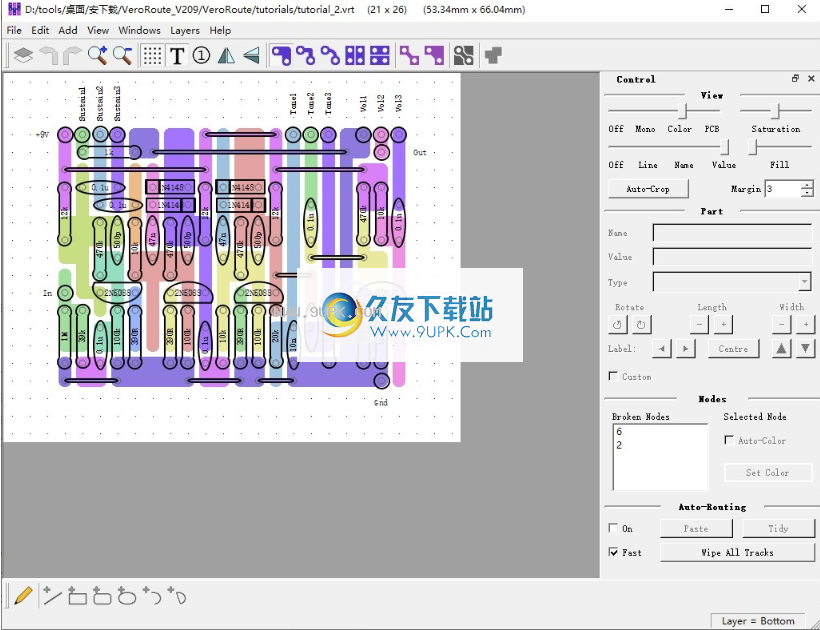
左滑杆
这控制了曲目在主窗口中的显示方式。必须先显示该曲目,然后才能对其进行手动编辑。
“颜色”是mos
在电路设计阶段有用的模式。
可以使用“单声道”模式将轨道图案写入PDF文件,以进行后续打印和碳粉传输。
“ PCB”模式以与Gerber导出相同的样式绘制事物。您必须使用PCB模式才能在“文件”菜单下允许“导出为Gerber”。
“关闭”隐藏轨迹,因此更容易看到零件轮廓和文本。
右上滑块(饱和度)
设置轨道的颜色饱和度,并且仅在左上方的滑块设置为“颜色”时才起作用。向左移动滑块会使轨道的颜色褪色,使组件轮廓和文本更易于查看。
左滑杆
这控制了零件在主窗口中的显示方式。必须显示零件才能操作或编辑它们,因此将滑块移至“关”将禁用菜单项(例如“添加”)来添加组件。
将轨道图案写入PDF文件以进行后续打印和蚀刻时,或在veroboard设计的底部生成轨道视图时,通常在Mono模式下使用“关闭”选项。
右下滑块(填充)
这将设置零件的填充颜色级别。如果滑块完全位于左侧,则将绘制没有颜色填充的部分。在版面上工作时,将滑块完全向左滑动以使轨道颜色清晰可见。向右移动滑块将逐渐增加用于填充零件的颜色级别。请注意,如果滑块未完全向左移动,则轨道颜色将被自动禁用,并且轨道将以灰色/黑色绘制。这是为了避免混淆色带和颜色部分。尝试在当前电路上使用“饱和”和“填充”的不同组合。
自动裁切
这会将整个电路移动到网格的左上角,然后裁剪网格使其适合它。裁剪不考虑标签的位置,因此,如果标签发生偏移(如本例所示),则标签可能在视图外部。裁剪后,使用“边距”(Margin)编辑框中显示的值重新放置电路,以使电路周围有边距(即边框)。
边距以网格点(0.1英寸)为单位,并且设置了自动裁剪操作后的边框大小。例如,边距为10将在整个电路周围产生10个网格点的边界。
更改边距将使用输入的值自动执行自动裁剪。
教程三部分控制
“控件对话框”的“零件”部分中的控件用于编辑和操作网格上的零件。
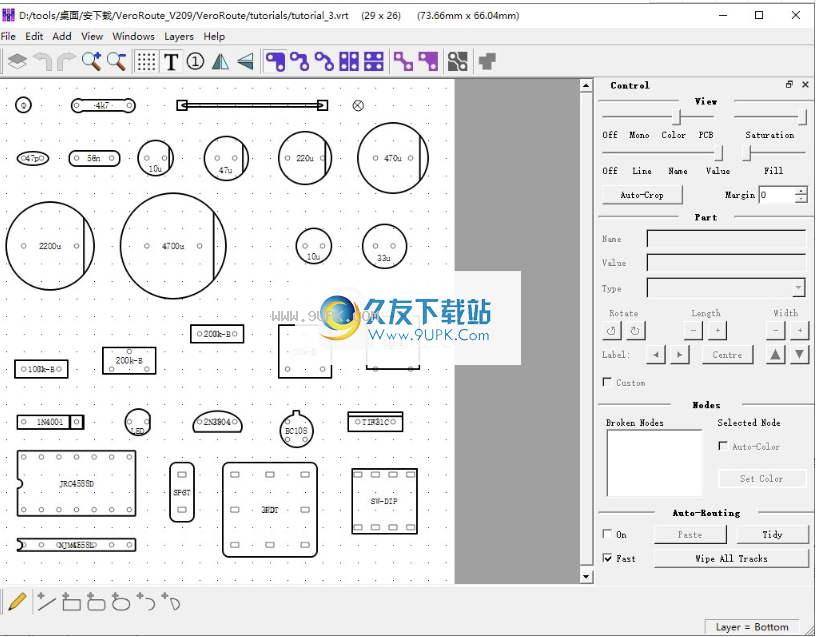
选择零件
要选择零件,请在主窗口中单击它。
所选零件将以较粗的轮廓绘制。
要选择没有零件,请单击没有零件的位置。
名称和值编辑框
这些显示所选零件的名称和值,可以随时对其进行编辑。您可以在这些框中输入所需的任何文本。
注意:导线和标记不是真实的组件。尽管对话框显示其名称和值标签,但这些标签将不会显示在主视图中。
类型组合框
某些零件(二极管,电容器,微调电位器)启用了此功能,并允许在放置零件后更改零件类型(封装)。
旋转按钮
些将所选零件旋转四分之一圈。
“ Z”和“ X”键也可以用于此目的。
长度按钮
您可以使用“控制”对话框中的“长度”按钮,也可以使用键盘上的“-”和“ +”键或使用鼠标滚轮来调整零件的大小。
只能更改以下部分的长度:
金属丝
电阻器
二极管
瓷电容器
薄膜电容器
SIPs
DIPs
连接器
转变
更改SIP,DIP或连接器的长度将更改引脚数,并且更改开关的长度也将更改极数。因此,仅当未分配SIP,DIP,连接器和开关的网表值时(即未绘制所有引脚时)才能调整SIP,DIP,连接器和开关的大小。
在添加新的SIP,DIP,连接器或切换到视图时,最好在绘制其任何引脚之前先设置其大小。
即使已将网表值分配给其引脚,其他可调整大小的部件(例如电阻器)也可以随时更改其长度。
提示:对于具有大量插针的SIP和DIP,请使用工具栏上的按钮或“查看”菜单下的项目打开插针标签。默认情况下,引脚标签只是引脚编号,因此更容易设置和使用IC的大小。要编辑IC的引脚标签,请使用“ Windows-> Pin Labels”对话框。有关更多信息,请参见教程14。
宽度按钮
选择DIP时,这些按钮才会启用。它们允许增加或减小针座之间的间距。
标签移动/居中按钮
这些用于移动“
视图中的“名称”和“值”标签。默认情况下,标签位于标签所属部分的中心。请注意,对于某些部分,“中心”位置实际上是偏移的,以避免在上面写文本引脚位置。
要移动标签,必须单击视图的相关部分(而不是标签),然后使用按钮移动标签。
自定义垫/孔尺寸
使用VeroRoute生成非Vero布局时,默认情况下,零件将使用在“渲染选项”对话框中设置的焊盘和孔尺寸。在视图中选择单个零件,然后选中“自定义”框将使您可以为该零件设置不同的焊盘和孔尺寸。 “自定义”选项适用于所有零件,导线和标记除外。
移动部件
要移动电路中的零件,请用鼠标单击它,然后在按住鼠标按钮的同时拖动它。然后释放鼠标。您也可以通过单击零件,然后使用键盘上的箭头键来移动它。
删除零件
要删除电路中的零件,请用鼠标单击以将其选中,然后按键盘上的DELETE或BACKSPACE键。您也可以使用“编辑”菜单项删除零件。
添加新零件
要将新零件添加到电路中,请使用主窗口中的“添加”菜单选项。零件将放置在窗口的左上角,并且在需要时网格将自动放大。
您也可以通过打开“零件/模板”窗口并双击任何列出的项目将其放置在主窗口中来添加零件。
在移动,旋转和调整零件大小时,您会发现有时它们以红色轮廓而不是黑色绘制。红色部分称为“浮动”部分。在下一个教程中对此进行了解释。
复制零件
向电路添加新零件的最快方法是复制并粘贴现有零件。复制和粘贴是单个操作。要复制零件,请首先在主窗口中单击以将其选中,然后在键盘上按“ V”(或使用“编辑”菜单项)。这将创建带有新的“名称”和“值”标签以及所有未分配的引脚的所选零件的副本。再次单击“ V”将创建另一个。您也可以复制一组多选或分组的零件。使用“ V”键创建的任何零件最初都放置在它们被复制的位置,而不是放置在窗口的左上角。
标记
这些是仅用作标记的旧式组件。它们使您能够以单声道模式在接地层上打孔,而无需在此处放置焊盘。
垂直数字和字母
某些veroboard具有标有数字(1,2,3,...)和字母(A,B,C ...)的行和列。 “添加”菜单有两个选项可用于将这种类型的标签添加到布局中。实际发生的事情是,VeroRoute创建了一个伪造的可调整大小的零件,其中没有可以放置在布局中任何位置的引脚(“ vero标签”)。像其他真实零件一样,可以移动,调整大小,旋转和组合Vero标签。与真实零件不同,即使将左下角的滑块设置为“关”,也会显示vero标签,但是您不能使用该滑块在该位置进行操作。 Vero标签仅PCB模式下隐藏。
教程4-浮动部件
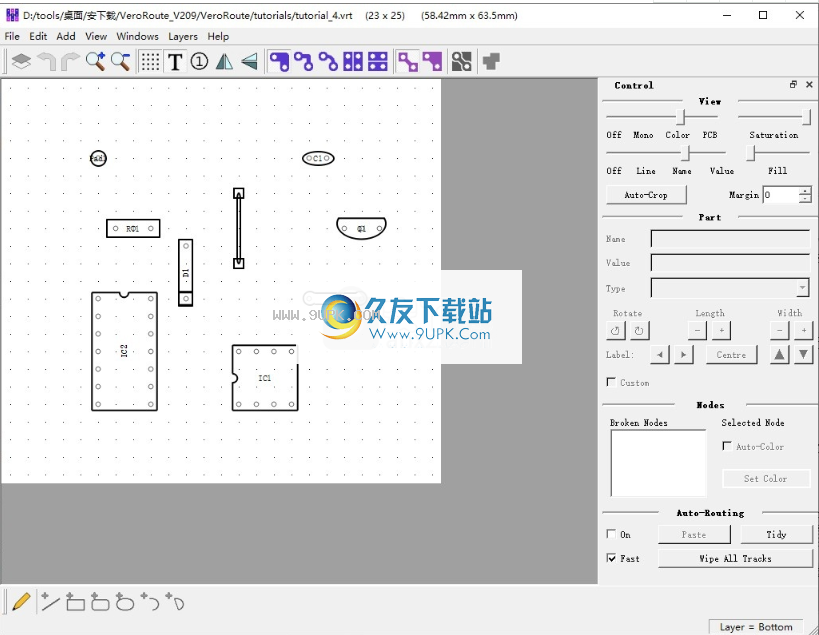
VeroRoute可以防止零件放置在已经被另一零件占据或与另一零件相交的地方。它将“浮动”网格上方的零件。零件处于浮动状态时未连接到网格。浮动部分显示为红色轮廓,而不是黑色,并且可以相互重叠。
但是,某些组件(例如,焊盘,电线,电阻器,二极管,陶瓷电容器)可以放置在DIP的两行引脚之间的间隙中。尝试使用当前布局中的零件。请注意,运动部件被迫漂浮。
浮动部件可以移动,旋转,分组和重命名,但是不能为浮动部件的引脚分配网表值。必须先将它们放在网格上。
教程5-分组和拆包部分
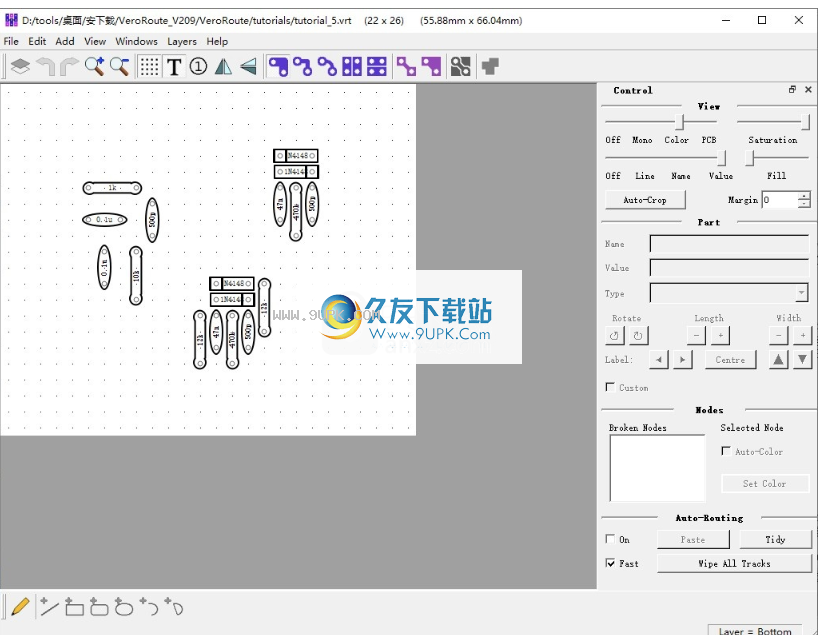
有多种选择多个部分的方法:
1您可以在按住SHIFT键的同时单击一次。
2)您可以按住“ R”键(对于“矩形”),然后单击鼠标左键并拖动以在网格上绘制几个矩形区域。选择突出显示区域至少有一个角的所有零件。
3)按住“ R”键的另一种方法是单击工具栏上的“按地区选择”按钮。
选择“零件/轨道”按钮,然后单击并用鼠标左键拖动以在视图中绘制该区域,完成后右击并单击。
4)您可以使用键盘上的CTRL + A或“编辑”菜单项来选择所有部分。
然可以一起移动,旋转,复制或删除所选零件,但是不能相对于彼此调整大小,重命名或移动它们。
要将多个选定的零件绑定在一起以形成一个组,请按“ G”键(对于“组”),或使用“编辑”菜单项。绑定在一起后,单击组的任何部分也将选择所有其他部分。
要取消部件分组,请单击组中的部件之一以突出显示组,然后按“ U”键(对于“取消分组”),或使用“编辑”菜单项。
当,可以将组分为更大的组。
尝试使用视图中的零件。右侧的两个零件组已被分组。
教程6-自动防止短路
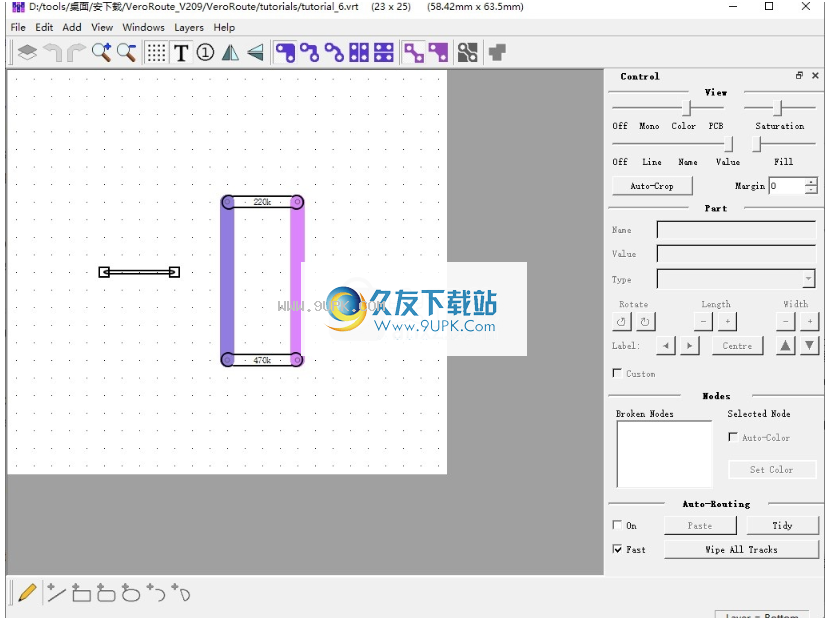
VeroRoute可以防止短路(假设网表已正确指定)。
如果尝试将零件放置在发生短路的地方,则该零件将不会被放置,但会浮起。
请尝试以下方法。单击网格左侧的水平线,然后将其拖动到右侧,以尝试连接较长的垂直轨道。电线将浮动,因为两个轨道的网表值不同。
请注意,当导线的一端首先接触轨道时,导线的另一端将自动获取正确的网表值并将其变成彩色。
VeroRoute中的电线没有自己的网表值。它们仅从放置它们的网格正方形继承网表值。
值得一提的另一件事是,颜色只是网表值的粗略指南。默认情况下,所有颜色都是动态重新分配和重用的,因此,如果您看到两条相同颜色的轨道,并发现无法用电线将它们连接起来,则意味着这些轨道具有不同的网表值。
您可能希望始终以固定的颜色绘制特定的网表值。为此,请单击轨道或带有网表值的图钉,然后取消选中“控制对话框”中的“自动颜色”框。要使用您选择的颜色,请使用“控件”对话框中的“设置颜色”按钮。请注意,所选颜色仍将受到控制对话框中“饱和度”和“填充”滑块的设置的影响。
这是另一个尝试的例子。单击顶部电阻,然后使用旋转按钮或“ Z”或“ X”键将其旋转180度。电阻浮动,因为其引脚上的网表值不再与基本走线匹配。
现在,使用底部电阻器尝试相同的操作,您会发现不同之处。这次,一旦电阻器旋转,轨道就会变短。那是因为电阻器引脚下实际上根本没有走线。之前似乎有连续的迹线,因为电阻器引脚的网表值与相邻迹线的值相同,并且连接是自动进行的。旋转180度后,由于那里没有轨道,因此电阻器仍可以放置在网格上。
教7-相邻点之间的连接
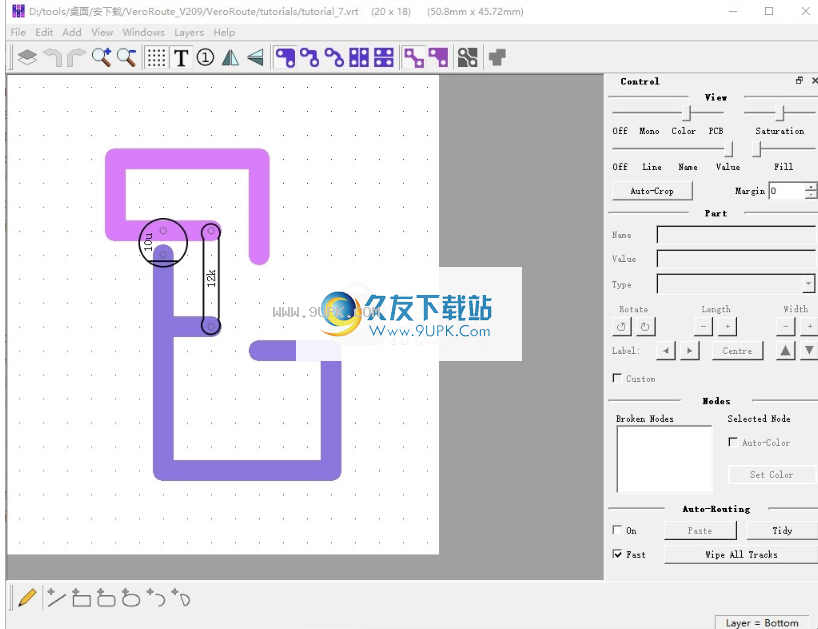
右键单击垂直的12k电阻以将其选中。
然后使用鼠标或键盘上的箭头键将其向下移动一级。
请注意,对角线连接是自动进行的。
那是因为我们处于启用对角线连接的模式。在这种模式下,具有相同网表值的对角线相邻的网格点被认为是电连接的。
现在,将电阻器向右移动一级。现在,左侧的对角连接已断开,右侧的连接已建立。
具有相同网表值的水平或垂直相邻网格点始终被认为是电连接的。
您已经了解了整个程序的基本原理。您实际上从未在VeroRoute中绘制轨道形状。
您要做的就是将网表值``绘制''到网格点上,程序将计算连接性并为您绘制轨迹。
这就像将助焊剂球放在衬垫上一样,该程序将在需要时自动将相邻的助焊剂桥接在一起,以形成焊锡迹线。
指南8轨样式
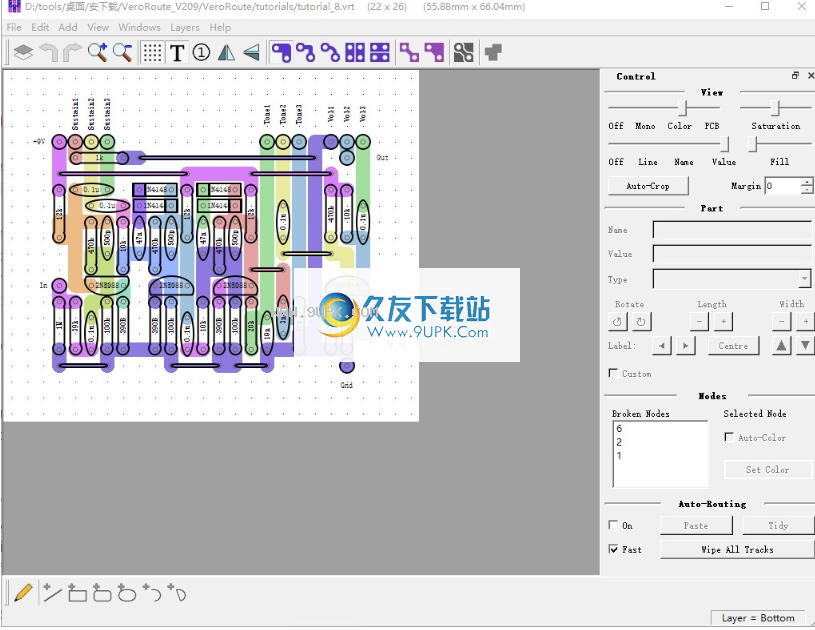
该工具具有5种轨道样式:
胖的
瘦
弯曲
Vero(垂直栏)
Vero(水平区域)
可以使用工具栏中的前5个跟踪按钮进行选择。在电流电路上尝试以下跟踪模式。
FAT:水平和垂直轨道更宽,更宽,以具有与打击垫相同的宽度。
薄:轨道比陆地窄。此模式是可视化处理内容的最简单方法。
弯曲的:这类似于细的轨道图案,不同之处在于轨道要平滑以避免尖锐的拐角
请注意,胖模式,薄模式和弯曲模式具有相同的电气连通性,因此它们之间的区别在于外观。
VEO:Vero轨道样式与其他禁用对角线连接的样式之间没有拓扑差异。
对于可剥离板版本,建议在大多数设计过程中使用“ Thin”或“ Curved”样式,并禁用对角连接,因为由于“视觉过载”而难以使用Vero样式。
电路布局和连接完成后,最好切换到“ Vero”样式。请注意,在构建电路之前不会创建任何条带。而是由布局确定,程序可以为您创建乐队。对当前电路尝试以下操作...
选择垂直的“ Vero”样式,您将看到许多短条。现在,选中“控件”对话框中的“打开”框以启用自动路由,然后单击“粘贴”按钮。这将自动用条形填充电路。
o”样式会在需要时自动绘制椭圆形的焊料桥,以将相邻的条带连接在一起。当以翻转(“镜像”)模式查看电路并且下滑块滑到最左端以闭合组件轮廓时,此功能特别有用。然后,该图显示了带材侧面的视图,其中所有带材折断处和所需的桥都可以轻松看到。
软件功能:
1.VeroRoute可以帮助用户快速添加PCB布局方案
2.可以在软件界面设计新的布局
3.支持添加部件,可以直接添加电阻和电容
4.支持零件复制,直接将零件从项目复制到其他布局界面使用
5.支持PCB参数设置,调整走线宽度,包括焊盘,走线,孔,间隙
6.支持PAD的调整:是将零件连接到电路板上的焊盘的宽度。
7.支持设置轨道的宽度。如果使用“胖”轨道样式,则此宽度仅适用于对角线连接。
8.支撑安装孔:针孔的宽度。
9. GAP:是填充地面时框架在轨道周围的宽度。仅当顶部滑块设置为以“单声道”显示轨迹时,此控件才启用,并且仅在地面填充打开时才起作用
10.DIAGONALS MIN(最小对角线):在此模式下,可以电连接对角线附近的网格点。对角连接仅在需要时绘制。
11.DIAGONALS MAX(最大对角线):在此模式下,与对角线相邻的网格点可以电连接。只要存在对角线连接,就会绘制它们。这具有用倒角“填充”某些90度角的效果。
12.DIAGONALS OFF:要禁用对角线连接,请确保未选择工具栏中的两个对角线模式按钮。请注意,这是使用“ Vero”样式时允许的唯一模式。
软件特色:
跨平台
Veroboard和PCB模式
交互式自动路由
连接检查和可视化
从TinyCAD,gEDA或KiCad原理图导入网表,或以图形方式指定网表。
立即在胖,瘦,弯曲和维罗轨道样式之间切换。
使用土壤填充技术轻松创建PCB设计
将输出另存为PNG图像或PDF
1:1比例的PDF输出,适合基于墨粉转移的PCB创建。
Gerber出口简单的1层或2层专业PCB制造。
创建物料清单并导出
组件编辑器
内置教程



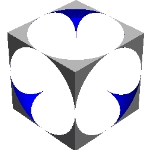
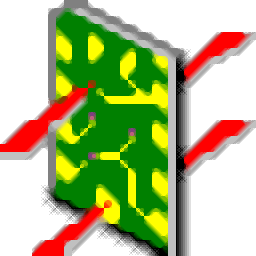

 天猫全屏轮播代码生成器 1.1安卓版
天猫全屏轮播代码生成器 1.1安卓版 淘宝天猫图片采集工具 1.1安卓版
淘宝天猫图片采集工具 1.1安卓版 战天猫 0.2安卓版
战天猫 0.2安卓版 天猫魔盘诊断工具 1.1安卓版
天猫魔盘诊断工具 1.1安卓版 淘宝天猫刷猪器 1.1安卓版
淘宝天猫刷猪器 1.1安卓版 淘宝天猫刷单大师 1.05安卓版
淘宝天猫刷单大师 1.05安卓版 天猫双十一 6.34安卓版
天猫双十一 6.34安卓版 天猫购物助手 1.0.1安卓版
天猫购物助手 1.0.1安卓版 天猫随身wifi驱动 1.0.0.62安卓版
天猫随身wifi驱动 1.0.0.62安卓版 淘宝助理 5.3.6.1安卓版
淘宝助理 5.3.6.1安卓版 艺术猫 2.6安卓版
艺术猫 2.6安卓版 优衣库
优衣库 eGalaxTouch触摸屏软件,含eGalaxTouch触摸屏驱动、5线触摸屏驱动,支持xp/win7。安装之个之后才能使用手指代替鼠标来操作电脑,就像使用智能机一样来控制鼠标,代替键盘输入。
使用安装说明:
1:下载、安装eGalaxTouc...
eGalaxTouch触摸屏软件,含eGalaxTouch触摸屏驱动、5线触摸屏驱动,支持xp/win7。安装之个之后才能使用手指代替鼠标来操作电脑,就像使用智能机一样来控制鼠标,代替键盘输入。
使用安装说明:
1:下载、安装eGalaxTouc... ![GearTrax 2016[齿轮设计生成软件] v24.0.208 免安装版](http://pic.9upk.com/soft/UploadPic/2015-12/2015121413373948227.gif) GearTrax 2016汉化版是一款专业实用的齿轮设计生成软件。它支持设计驱动元件的实体模型有齿轮、斜齿轮、直齿锥和渐开线花键等。是齿轮设计人员必备的齿轮设计工具。
官方介绍:
GearTeq是Camnetics公司的产品。它和Gea...
GearTrax 2016汉化版是一款专业实用的齿轮设计生成软件。它支持设计驱动元件的实体模型有齿轮、斜齿轮、直齿锥和渐开线花键等。是齿轮设计人员必备的齿轮设计工具。
官方介绍:
GearTeq是Camnetics公司的产品。它和Gea... ![MStar ISP Utility最新版[液晶主板MS58机芯升级软件] v4.4.5.0 免安装版](http://pic.9upk.com/soft/UploadPic/2015-12/2015122210243716075.gif) MS58机芯电视升级工具(MStar ISP Utility) v4.4.5.0最新版,双击打开ISP_Tool4.4.5.0.exe,点击connect,点击文件选择read,选择.bin文件,确认。按照压缩包内的使用说明操作即可。
使用说明:
准备工作
准备电脑一...
MS58机芯电视升级工具(MStar ISP Utility) v4.4.5.0最新版,双击打开ISP_Tool4.4.5.0.exe,点击connect,点击文件选择read,选择.bin文件,确认。按照压缩包内的使用说明操作即可。
使用说明:
准备工作
准备电脑一...  KTC显示器EDID烧录工具是一款免费的EDID数据烧录软件。专为KTC工厂生产方便而制作,操作简单,运行软件后点打开按钮载入含有EDID数据的BIN文件即可烧录。
主要特点:
1、操作简单,运行软件后点打开按钮载入含有EDID数...
KTC显示器EDID烧录工具是一款免费的EDID数据烧录软件。专为KTC工厂生产方便而制作,操作简单,运行软件后点打开按钮载入含有EDID数据的BIN文件即可烧录。
主要特点:
1、操作简单,运行软件后点打开按钮载入含有EDID数... 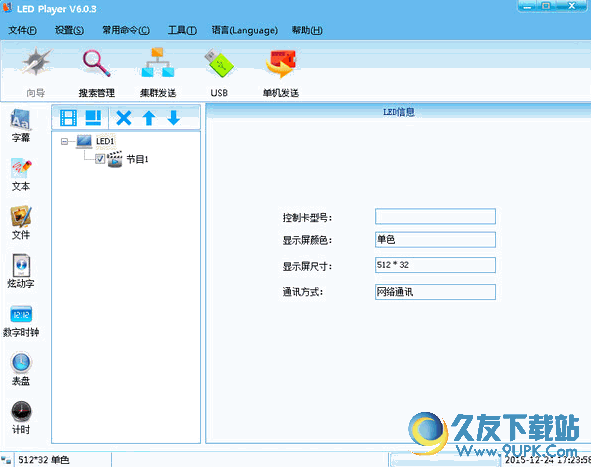 LED Player6.0是灵信单双色六代led显示屏控制软件,可编辑的节目包括字幕、文本、炫动字、数字时钟及表盘,屏幕计时等。可设置播放时长及次数。支持单机发送,通过USB发送及集群发送节目。可定时调节或手动调节屏幕亮...
LED Player6.0是灵信单双色六代led显示屏控制软件,可编辑的节目包括字幕、文本、炫动字、数字时钟及表盘,屏幕计时等。可设置播放时长及次数。支持单机发送,通过USB发送及集群发送节目。可定时调节或手动调节屏幕亮...  QQ2017
QQ2017 微信电脑版
微信电脑版 阿里旺旺
阿里旺旺 搜狗拼音
搜狗拼音 百度拼音
百度拼音 极品五笔
极品五笔 百度杀毒
百度杀毒 360杀毒
360杀毒 360安全卫士
360安全卫士 谷歌浏览器
谷歌浏览器 360浏览器
360浏览器 搜狗浏览器
搜狗浏览器 迅雷9
迅雷9 IDM下载器
IDM下载器 维棠flv
维棠flv 微软运行库
微软运行库 Winrar压缩
Winrar压缩 驱动精灵
驱动精灵